Test d'une connexion réseau pour un gestionnaire de licences SolidNetWork
Pour qu'un client obtienne une licence d'un serveur, il doit avoir une connectivité TCP/IP avec ce dernier. Deux tests courants permettent de vérifier cette connectivité : ping et Telnet.
- Pour envoyer une requête ping à un serveur, ouvrez une invite de commande, tapez « ping » et appuyez sur Entrée. L'adresse IP peut remplacer le nom du serveur si nécessaire.
- Pour ouvrir l'invite de commande, allez dans Démarrer > Tous les programmes > Accessoires > Invite de commandes.
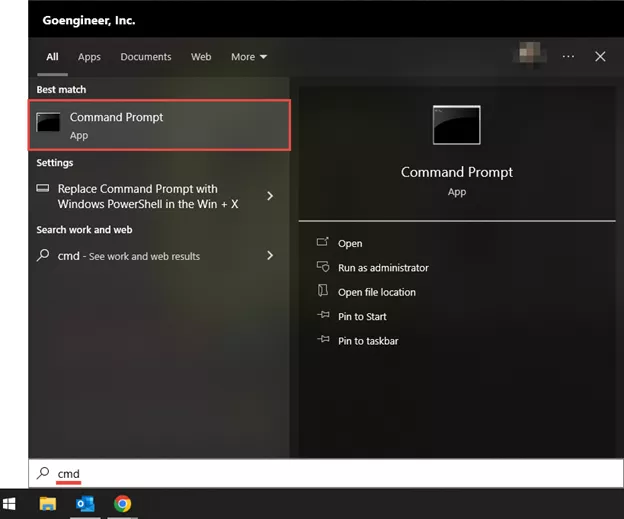
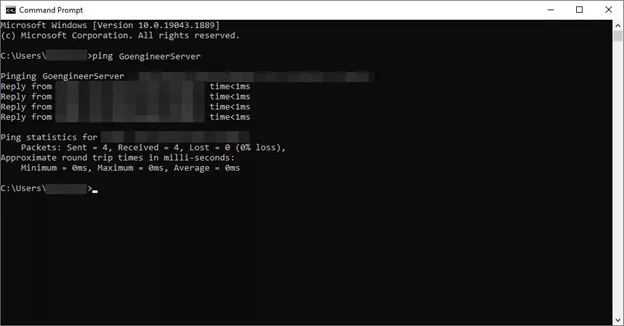
- Pour ouvrir l'invite de commande, allez dans Démarrer > Tous les programmes > Accessoires > Invite de commandes.
- Pour effectuer un test telnet, dans une invite de commande, tapez « telnet » (sans guillemets) et appuyez sur Entrée.
- Le nom du serveur est le même nom de serveur sur lequel SolidNetWork License Manager est installé.
- Le numéro de port entrant par défaut est 25734.
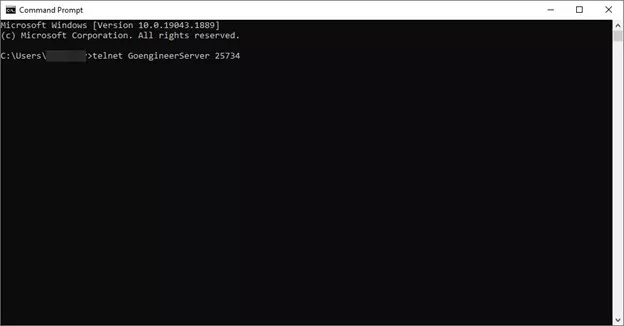
- Si l'écran revient avec un curseur clignotant, le Telnet a réussi.
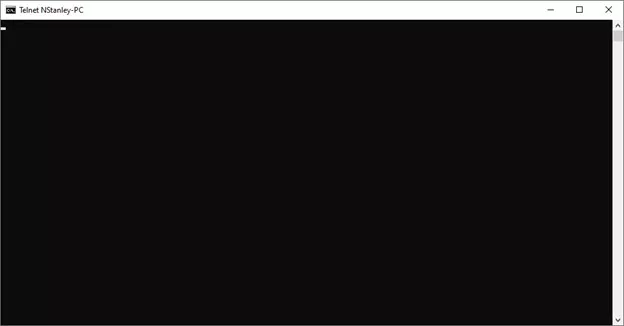
- Si Telnet a échoué, essayez de remplacer server_nanme par l'adresse IP du serveur.
- Si Telnet échoue toujours, il existe un problème TCP/IP entre le client et le serveur, et l'administrateur réseau doit l'examiner. Il est possible qu'un pare-feu bloque la communication sur ce port (25735).
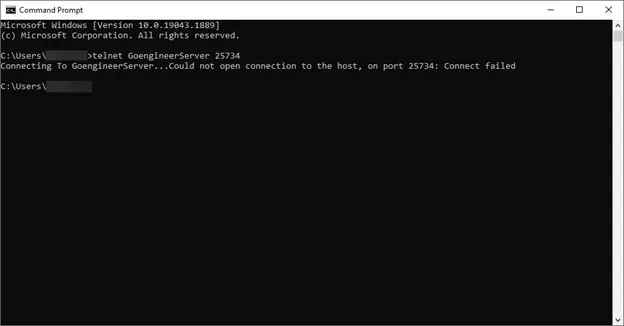
- Une fois la connectivité TCP/IP établie entre le client et les serveurs, accédez à l'onglet de liste de serveurs dans le gestionnaire de licences SolidNetWork et ajoutez le serveur à la liste (s'il ne l'est pas déjà).
- SOLIDWORKS vérifiera les licences dans l'ordre où elles apparaissent dans la liste.
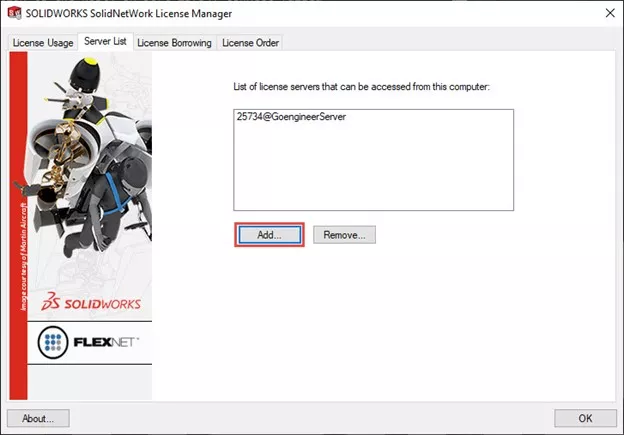
- SOLIDWORKS vérifiera les licences dans l'ordre où elles apparaissent dans la liste.
RemarqueTelnet n'est pas installé par défaut sur les systèmes d'exploitation Windows® récents. Pour installer le client Telnet sous Windows 7 ou Windows Vista®, suivez ces instructions :
- Démarrer > Panneau de configuration > Programmes
- Dans la section Programmes et fonctionnalités, cliquez sur Activer ou désactiver des fonctionnalités Windows
- Si la boîte de dialogue Contrôle du compte d'utilisateur s'affiche, confirmez que l'action affichée est celle souhaitée, puis cliquez sur Continuer
- Dans la liste des fonctionnalités Windows, sélectionnez Client Telnet, puis cliquez sur OK.
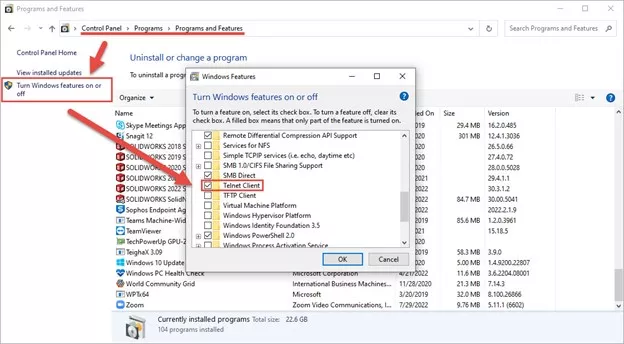
Pour les autres systèmes d'exploitation, vous pouvez trouver de l'information à ce sujet site Web.
Note de l'éditeur : Cet article a été initialement publié en février 2014 et a été mis à jour pour plus d’exactitude et d’exhaustivité.
Articles connexes
Compétences en gestion des numéros de série autonomes SOLIDWORKS
Configuration de la licence temporaire SOLIDWORKS SolidNetWork License Administrator
Guide ultime des licences SOLIDWORKS : types, activation et emprunt

À propos de GoEngineer
GoEngineer offre des logiciels, des technologies et une expertise qui permettent aux entreprises de libérer l'innovation en matière de conception et de livrer de meilleurs produits plus rapidement. Avec plus de 40 ans d'expérience et des dizaines de milliers de clients dans les secteurs de la haute technologie, des dispositifs médicaux, de la conception de machines, de l'énergie et d'autres industries, GoEngineer fournit des solutions de conception de premier plan avec SOLIDWORKS CAD, l'impression 3D Stratasys, la numérisation 3D Creaform et Artec, CAMWorks, PLM, et plus.
Recevez notre vaste gamme de ressources techniques directement dans votre boîte de réception.
Désabonnez-vous à tout moment.